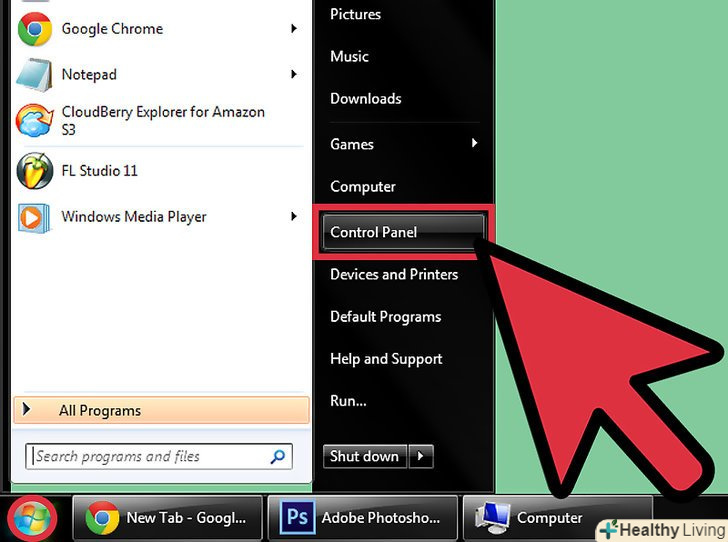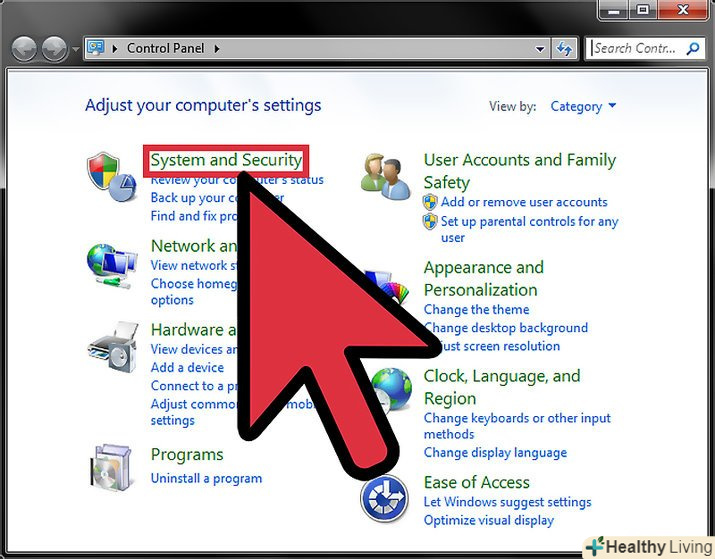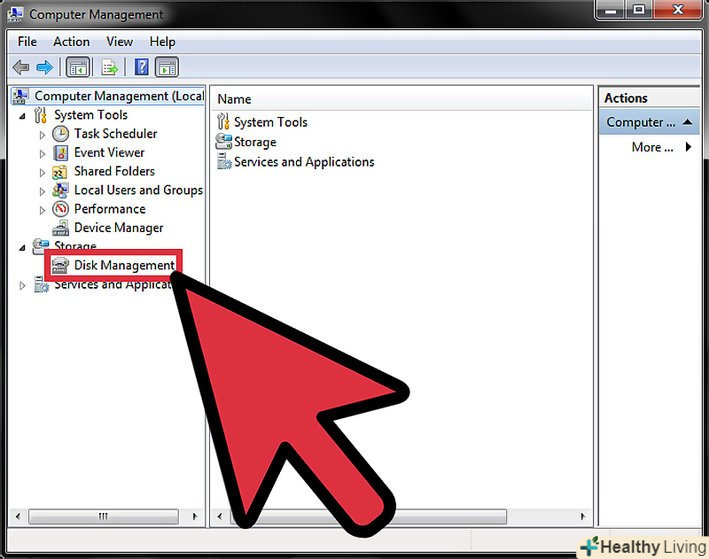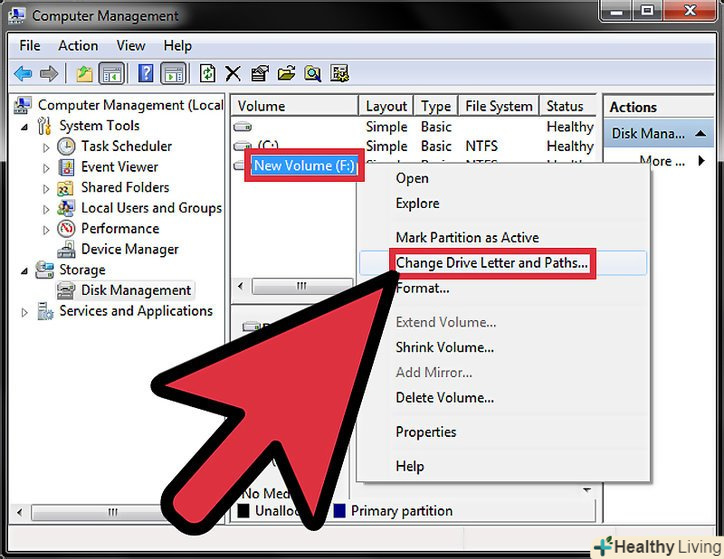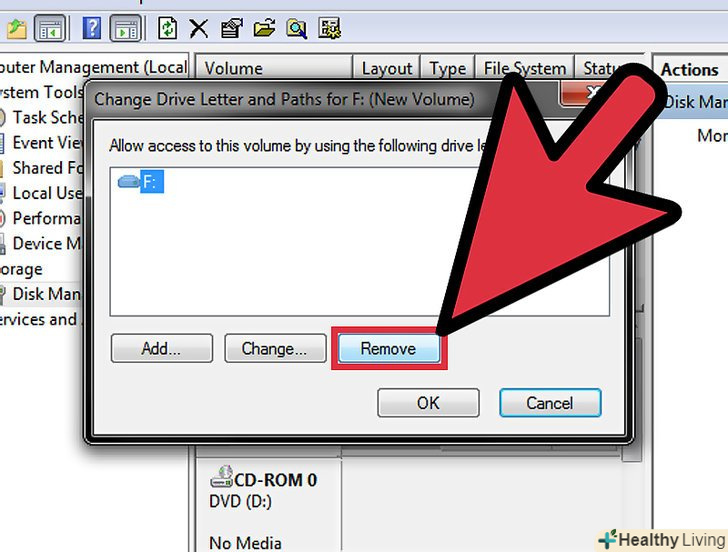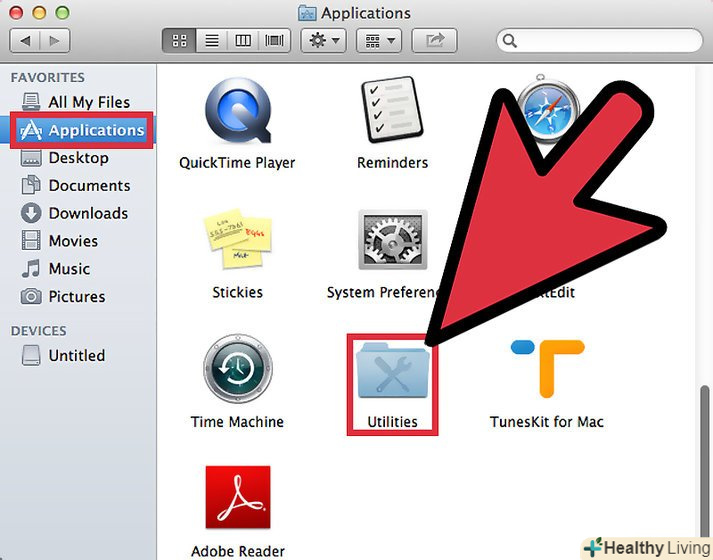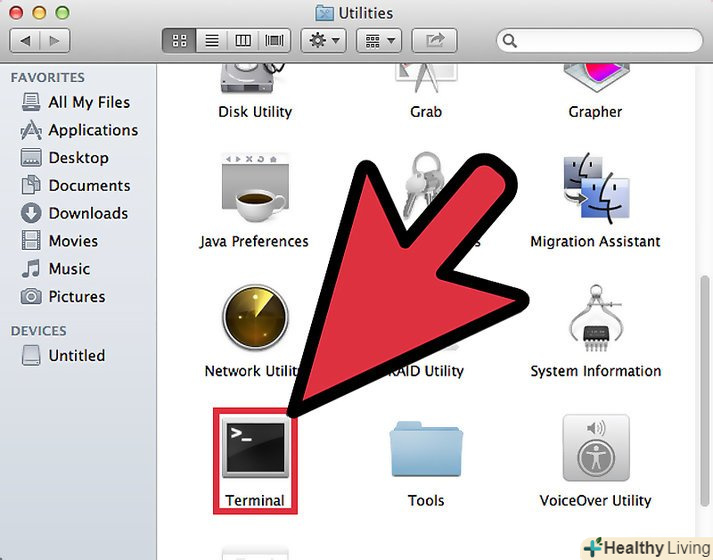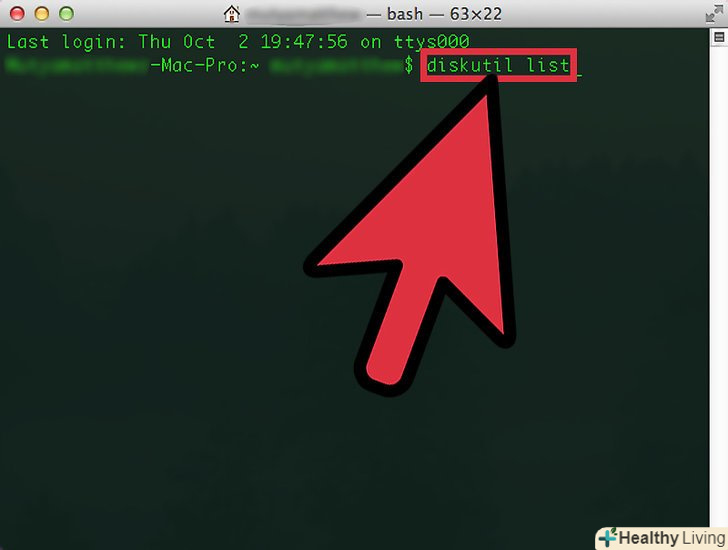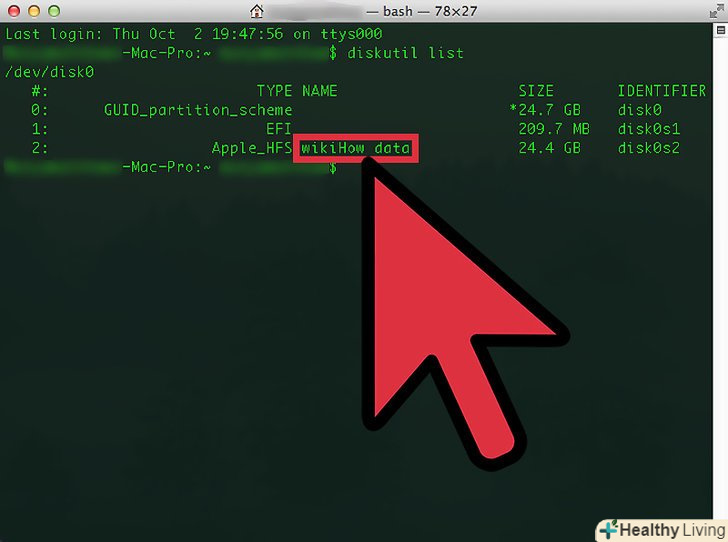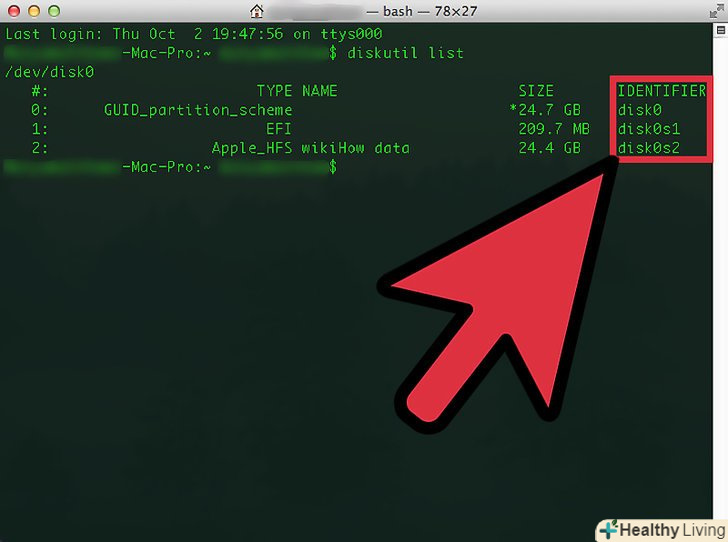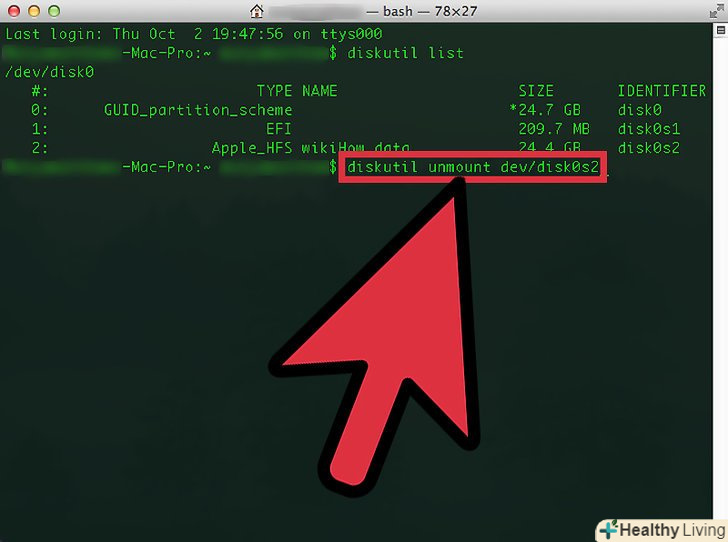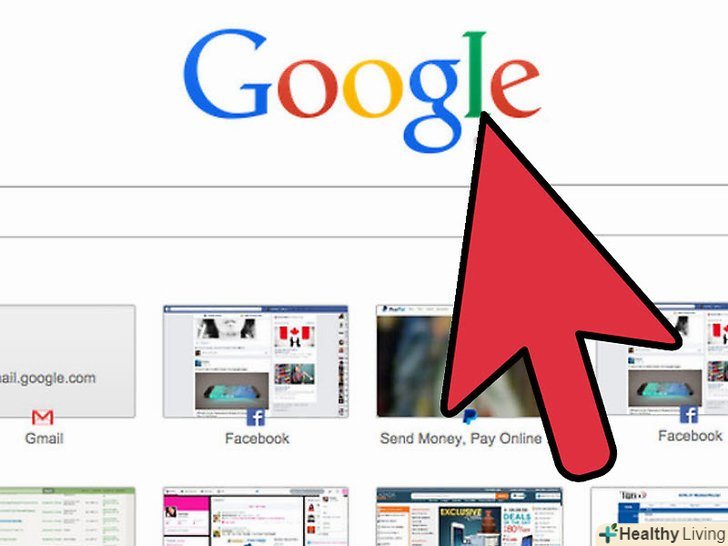Якщо вам більше для особливих цілей зберігання інформації не потрібні окремо виділені розділи диска, то зайві розділи можна видалити. На комп'ютері з системою Windows видалити розділ диска можна через панель управління, а з системою Mac OS X – через термінал.
Кроки
Метод1 З 2:
Видалення розділу диска в Windows
Метод1 З 2:
 Натисніть кнопку "Пуск" і виберіть у списку "Панель управління".на екрані відкриється вікно панелі управління.
Натисніть кнопку "Пуск" і виберіть у списку "Панель управління".на екрані відкриється вікно панелі управління. Зайдіть в розділ "Система і безпека", а потім в "адміністрування".
Зайдіть в розділ "Система і безпека", а потім в "адміністрування". Клікніть по ярлику "Управління комп'ютером" і введіть пароль адміністратора. видалення розділу диска може проводитися виключно адміністратором.
Клікніть по ярлику "Управління комп'ютером" і введіть пароль адміністратора. видалення розділу диска може проводитися виключно адміністратором. Клікніть по рядку " Управління дисками "під розділом" Запам'ятовуючі пристрої " в лівій панелі.
Клікніть по рядку " Управління дисками "під розділом" Запам'ятовуючі пристрої " в лівій панелі. Клацніть правою кнопкою миші по розділу диска, який ви хочете видалити, і виберіть в контекстному меню "Змінити букву диска або шлях до диска".
Клацніть правою кнопкою миші по розділу диска, який ви хочете видалити, і виберіть в контекстному меню "Змінити букву диска або шлях до диска". Натисніть "видалити", потім натисніть" Так", коли буде потрібно підтвердження видалення розділу диска.тепер вибраний вами розділ диска буде видалений. [1]
Натисніть "видалити", потім натисніть" Так", коли буде потрібно підтвердження видалення розділу диска.тепер вибраний вами розділ диска буде видалений. [1]
Метод2 З 2:
Видалення розділу диска в Mac OS X
Метод2 З 2:
 Зайдіть в папку "Програми", а потім в "Утиліти".
Зайдіть в папку "Програми", а потім в "Утиліти". Клікніть по ярлику програми "Terminal".запуститься додаток "Terminal" і відобразиться на екрані.
Клікніть по ярлику програми "Terminal".запуститься додаток "Terminal" і відобразиться на екрані. Введіть команду "diskutil list" і натисніть клавішу введення.дана команда видасть вам список всіх розділів дисків комп'ютера, щоб ви могли побачити ідентифікатор потрібного вам розділу диска, який хочете видалити.
Введіть команду "diskutil list" і натисніть клавішу введення.дана команда видасть вам список всіх розділів дисків комп'ютера, щоб ви могли побачити ідентифікатор потрібного вам розділу диска, який хочете видалити. Знайдіть в списку ім'я розділу диска, якої збираєтеся видалити.наприклад, якщо ви хочете видалити розділ диска, який раніше назвали "wikiHow data", знайдіть саме цю назву в списку.
Знайдіть в списку ім'я розділу диска, якої збираєтеся видалити.наприклад, якщо ви хочете видалити розділ диска, який раніше назвали "wikiHow data", знайдіть саме цю назву в списку. Визначте ідентифікатор конкретно цього розділу диска. ідентифікатор буде починатися з "disk" і супроводжуватися серією цифр і букв, розташовується він в кінці рядка з інформацією по конкретному розділу диска. Наприклад, ідентифікатор може виглядати як "disk0s2"або " disk1s2".
Визначте ідентифікатор конкретно цього розділу диска. ідентифікатор буде починатися з "disk" і супроводжуватися серією цифр і букв, розташовується він в кінці рядка з інформацією по конкретному розділу диска. Наприклад, ідентифікатор може виглядати як "disk0s2"або " disk1s2". Введіть в терміналі наступну команду: "diskutil unmount/dev / disk1s2" переконавшись в тому, що використовували правильний ідентифікатор диска, замість зазначеного тут "disk1s2". Розділ диска буде видалено, коли на екрані відобразиться наступна інформація: "$ diskutil unmount /dev/disk1s2 Volume wikiHow data on disk1s2 unmounted"[2]
Введіть в терміналі наступну команду: "diskutil unmount/dev / disk1s2" переконавшись в тому, що використовували правильний ідентифікатор диска, замість зазначеного тут "disk1s2". Розділ диска буде видалено, коли на екрані відобразиться наступна інформація: "$ diskutil unmount /dev/disk1s2 Volume wikiHow data on disk1s2 unmounted"[2]